bluetooth JEEP WRANGLER UNLIMITED 2021 Drift- och underhållshandbok (in Swedish)
[x] Cancel search | Manufacturer: JEEP, Model Year: 2021, Model line: WRANGLER UNLIMITED, Model: JEEP WRANGLER UNLIMITED 2021Pages: 344, PDF Size: 9.27 MB
Page 13 of 344
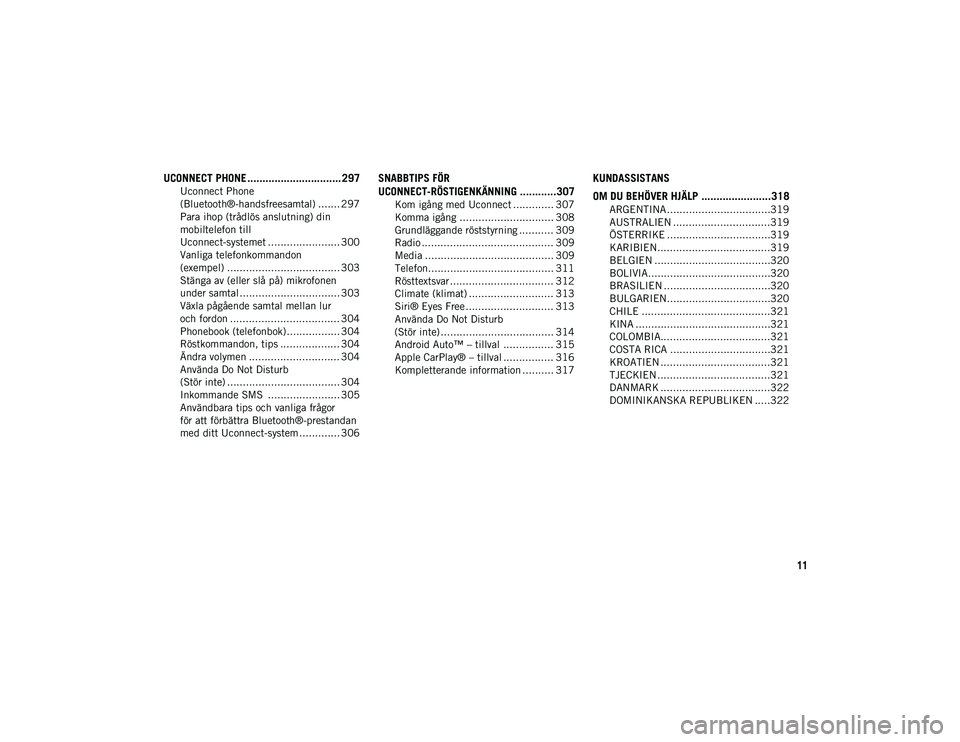
11
UCONNECT PHONE ............................... 297
Uconnect Phone
(Bluetooth®-handsfreesamtal) ....... 297 Para ihop (trådlös anslutning) din
mobiltelefon till
Uconnect-systemet ....................... 300 Vanliga telefonkommandon
(exempel) .................................... 303 Stänga av (eller slå på) mikrofonen
under samtal ................................ 303 Växla pågående samtal mellan lur
och fordon ................................... 304 Phonebook (telefonbok)................. 304
Röstkommandon, tips ................... 304
Ändra volymen ............................. 304
Använda Do Not Disturb
(Stör inte) .................................... 304 Inkommande SMS ....................... 305
Användbara tips och vanliga frågor
för att förbättra Bluetooth®-prestandan
med ditt Uconnect-system ............. 306
SNABBTIPS FÖR
UCONNECT-RÖSTIGENKÄNNING ............307
Kom igång med Uconnect ............. 307
Komma igång .............................. 308
Grundläggande röststyrning ........... 309
Radio .......................................... 309
Media ......................................... 309
Telefon........................................ 311
Rösttextsvar ................................. 312
Climate (klimat) ........................... 313
Siri® Eyes Free ............................ 313
Använda Do Not Disturb
(Stör inte) .................................... 314 Android Auto™ – tillval ................ 315
Apple CarPlay® – tillval ................ 316
Kompletterande information .......... 317
KUNDASSISTANS
OM DU BEHÖVER HJÄLP .......................318
ARGENTINA .................................319
AUSTRALIEN ...............................319
ÖSTERRIKE .................................319
KARIBIEN....................................319
BELGIEN .....................................320
BOLIVIA.......................................320
BRASILIEN ..................................320
BULGARIEN.................................320
CHILE .........................................321
KINA ...........................................321
COLOMBIA...................................321
COSTA RICA ................................321
KROATIEN ...................................321
TJECKIEN ....................................321
DANMARK ...................................322
DOMINIKANSKA REPUBLIKEN .....322
2020_JEEP_JL_WRANGLER_UG_LHD_SV.book Page 11
Page 280 of 344

MULTIMEDIA
278Android Auto™
OBS!
Funktionernas tillgänglighet beror på
operatör och på mobiltelefonens tillverkare.
Vissa Android Auto™-funktioner kanske inte
f in
n
s för alla regioner eller för alla språk.
Android Auto™ är en funktion i ditt Ucon-
nect-system och din smartphone, med
Android 5.0 Lollipop eller senare och med en
d
ataplan, som låter dig projicera din smartp-
hone och några av dess appar på radions
pekskärm. Android Auto™ ger dig automa-
tiskt värdefull information och sorterar den
på enkla kort som visas precis när de behövs.
Android Auto™ kan användas med Googles
klassledande talteknik, reglagen på ratten,
reglagen och knapparna på radions front-
platta och radions pekskärm för att styra
m
ånga av dina appar. Använd Android
A
uto™ genom att följa nedanstående anvis-
ningar:
1. Ladda ner Android Auto™-appen från Google Play-butiken till din
Android™-telefon.
2. Anslut din Android™-telefon till en av media-USB-portarna i fordonet. Android
Auto™-appen börjar laddas ned om du inte har hämtat appen till din smartp-
hone när du ansluter enheten för första
gången. OBS!
Se till att använda den fabrikslevererade
USB-kabeln som medföljde telefonen,
eftersom eftermarknadskablar kanske inte
fun
g
erar.
Telefonen kan be dig att godkänna tillgång
t
ill Android Auto™-appen före användning.
Android Auto™
3. När enheten är ansluten och har känts igen bör Android Auto™ starta automa-
tiskt, men du kan också starta den
genom att trycka på Android
Auto™-ikonen på pekskärmen, som sitter
under Appar. Om du vill tala med Google speech trycker du på och håller ned rösti-
genkänningsknappen. Börja prata när du
hör ett dubbelt pip.
När Android Auto™ har kommit igång i
Uconnect-systemet kan följande funktioner
användas med din smartphones dataplan:
Google Maps™ för navigering
Google Play Music, Spotify, iHeart Radio,
etc. för musik
Handsfreesamtal och SMS för kommuni-
kation
Hundratals kompatibla appar och mycket annat!
OBS!
Om du vill använda Android Auto™ bör du
för v
issa dig om att du är i ett område med
mobilnätstäckning. Android Auto™ kan
a
nvända mobiltelefondata och din mobil-
täckning visas i det övre högra hörnet på
radioskärmen. När Android Auto™ har anslu-
tits via USB, kommer Android Auto™ också
att ansluta via Bluetooth®.
2020_JEEP_JL_WRANGLER_UG_LHD_SV.book Page 278
Page 285 of 344
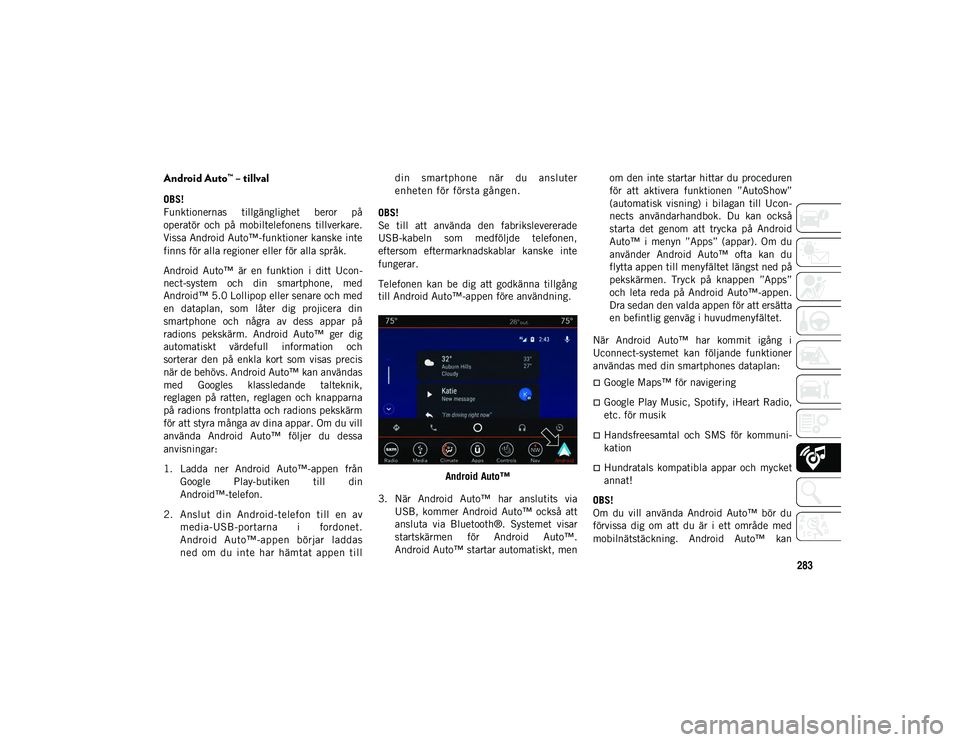
283Android Auto™ – tillval
OBS!
Funktionernas tillgänglighet beror på
operatör och på mobiltelefonens tillverkare.
Vissa Android Auto™-funktioner kanske inte
f in
n
s för alla regioner eller för alla språk.
Android Auto™ är en funktion i ditt Ucon-
nect-system och din smartphone, med
Android™ 5.0 Lollipop eller senare och med
en dataplan, som låter dig projicera din
smartphone och några av dess appar på
radions pekskärm. Android Auto™ ger dig
automatiskt värdefull information och
sorterar den på enkla kort som visas precis
n
är de behövs. Android Auto™ kan användas
m
ed Googles klassledande talteknik,
reglagen på ratten, reglagen och knapparna
p
å radions frontplatta och radions pekskärm
för att styra många av dina appar. Om du vill
använda Android Auto™ följer du dessa
anvisningar:
1. Ladda ner Android Auto™-appen från Google Play-butiken till din
Android™-telefon.
2. Anslut din Android-telefon till en av media-USB-portarna i fordonet.
Android Auto™-appen börjar laddas
ned om du inte har hämtat appen till din smartphone när du ansluter
enheten för första gången. OBS!
Se till att använda den fabrikslevererade
USB-kabeln som medföljde telefonen,
eftersom eftermarknadskablar kanske inte
fun
g
erar.
Telefonen kan be dig att godkänna tillgång
t
ill Android Auto™-appen före användning.
Android Auto™
3. När Android Auto™ har anslutits via USB, kommer Android Auto™ också att
ansluta via Bluetooth®. Systemet visar
startskärmen för Android Auto™.
Android Auto™ startar automatiskt, men om den inte startar hittar du proceduren
för att aktivera funktionen ”AutoShow”
(automatisk visning) i bilagan till Ucon-
nects användarhandbok. Du kan också
starta det genom att trycka på Android
Auto™ i menyn ”Apps” (appar). Om du
använder Android Auto™ ofta kan du
flytta appen till menyfältet längst ned på
pekskärmen. Tryck på knappen ”Apps”
och leta reda på Android Auto™-appen.
Dra sedan den valda appen för att ersätta
en befintlig genväg i huvudmenyfältet.
När Android Auto™ har kommit igång i
Uconnect-systemet kan följande funktioner
användas med din smartphones dataplan:
Google Maps™ för navigering
Google Play Music, Spotify, iHeart Radio,
etc. för musik
Handsfreesamtal och SMS för kommuni-
kation
Hundratals kompatibla appar och mycket annat!
OBS!
Om du vill använda Android Auto™ bör du
för v
issa dig om att du är i ett område med
mobilnätstäckning. Android Auto™ kan
2020_JEEP_JL_WRANGLER_UG_LHD_SV.book Page 283
Page 290 of 344
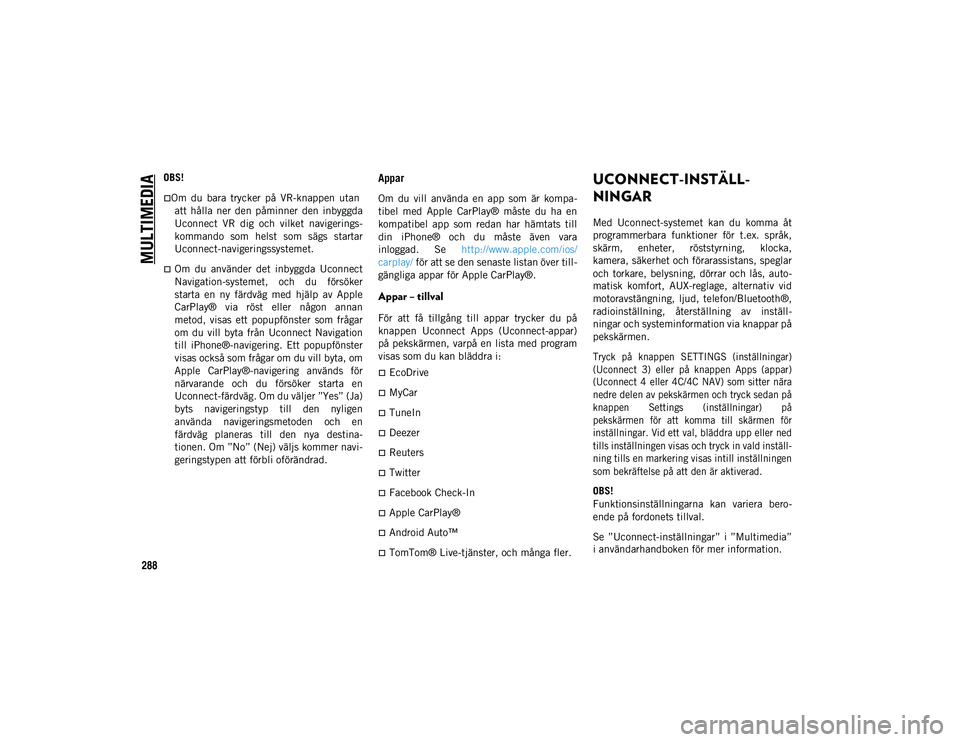
MULTIMEDIA
288OBS!
Om du bara trycker på VR-knappen utan
att hålla ner den påminner den inbyggda
Uconnect VR dig och vilket navigerings-
kommando som helst som sägs startar
Uconnect-navigeringssystemet.
Om du använder det inbyggda Uconnect
Navigation-systemet, och du försöker
starta en ny färdväg med hjälp av Apple
CarPlay® via röst eller någon annan
metod, visas ett popupfönster som frågar
om du vill byta från Uconnect Navigation
till iPhone®-navigering. Ett popupfönster
visas också som frågar om du vill byta, om
Apple CarPlay®-navigering används för
närvarande och du försöker starta en
Uconnect-färdväg. Om du väljer ”Yes” (Ja)
byts navigeringstyp till den nyligen
använda navigeringsmetoden och en
färdväg planeras till den nya destina-
tionen. Om ”No” (Nej) väljs kommer navi-
geringstypen att förbli oförändrad.
Appar
Om du vill använda en app som är kompa-
tibel med Apple CarPlay® måste du ha en
kompatibel app som redan har hämtats till
din iPhone® och du måste även vara
inloggad. Se
http://www.apple.com/ios/
carplay/ för att se den senaste listan över till-
gängliga appar för Apple CarPlay®.
Appar – tillval
För att få tillgång till appar trycker du på
knappen Uconnect Apps (Uconnect-appar)
på pekskärmen, varpå en lista med program
visas som du kan bläddra i:
EcoDrive
MyCar
TuneIn
Deezer
Reuters
Twitter
Facebook Check-In
Apple CarPlay®
Android Auto™
TomTom® Live-tjänster, och många fler. UCONNECT-INSTÄLL
-
NINGAR
Med Uconnect-systemet kan du komma åt
programmerbara funktioner för t.ex. språk,
skärm, enheter, röststyrning, klocka,
kamera, säkerhet och förarassistans, speglar
och torkare, belysning, dörrar och lås, auto-
matisk komfort, AUX-reglage, alternativ vid
motoravstängning, ljud, telefon/Bluetooth®,
radioinställning, återställning av inställ-
ningar och systeminformation via knappar på
p ek
s
kärmen.
Tryck på knappen SETTINGS (inställningar)
(Uconnect 3) eller på knappen Apps (appar)
(Uconnect 4 eller 4C/4C NAV) som sitter nära
nedre delen av pekskärmen och tryck sedan på
knappen Settings (inställningar) på
pekskärmen för att komma till skärmen för
inställningar. Vid ett val, bläddra upp eller ned
tills inställningen visas och tryck in vald inställ-
ning tills en markering visas intill inställningen
som bekräftelse på att den är aktiverad.
OBS!
Funktionsinställningarna kan variera bero-
ende på fordonets tillval.
Se ”Uconnect-inställningar” i ”Multimedia”
i användarhandboken för mer information.
2020_JEEP_JL_WRANGLER_UG_LHD_SV.book Page 288
Page 294 of 344

MULTIMEDIA
292
Det vänstra reglaget är en vippströmbrytare
med en tryckknapp i mitten. Det vänstra
reglagets funktion varierar beroende på vilket
läge som är valt.
Här följer en beskrivning av den vänstra vipp-
strömbrytarens användning i olika lägen.
Använda radion
Om du trycker upptill på strömbrytaren söks
nästa lyssningsbara station på högre frekvens
och om du trycker nedtill på omkopplaren
söks nästa lyssningsbara station på lägre
frekvens.
Med knappen i mitten på det vänstra
reglaget kan du växla radion mellan olika till-
gängliga lägen (AM/FM/DAB osv.).
Medieläge
Om du trycker på strömbrytarens övre del en
gång spelas nästa spår på valt medium (AUX/
USB/Bluetooth®). Om du trycker på ström-
brytarens nedre del en gång så spelas början
av det aktuella spåret eller så spelas början
av det föregående spåret, om det är inom åtta
sekunder efter att det aktuella spåret börjar
spelas upp.AUX/USB/MP3-REGLAGE
Medianavet sitter på instrumentpanelen,
nedanför klimatkontrollerna. Bakom media-
navets åtkomstlucka sitter en AUX-port, en
USB-port av C-typ och en USB-port av stan-
dardtyp. Du kan spela musik via båda
USB-portarna från MP3-spelare/smarta tele-
foner eller USB-enheter via fordonets ljudan-
läggning.
USB-portarna för smart laddning förser
enheten med ström i upp till en timme efter
att fordonet stängts av.
OBS!
Två enheter kan anslutas samtidigt och
båda portarna ger laddningsfunktioner.
Endast en port åt gången kan överföra data
till systemet. Ett popup-fönster visas där
du kan välja enhet som överför data.
Båda portarna delar en enda dataanslut-
ning. Användaren kan inte växla mellan
typ A och C.
Om en enhet till exempel är ansluten till
USB-porten av typ A och en annan enhet är
ansluten till USB-porten av typ C visas ett
meddelande där du kan välja vilken enhet
som ska användas.
USB-anslutning
1 – Typ A ansluten
2 – Typ C ansluten
3 – Typ A och typ C anslutna
2020_JEEP_JL_WRANGLER_UG_LHD_SV.book Page 292
Page 299 of 344
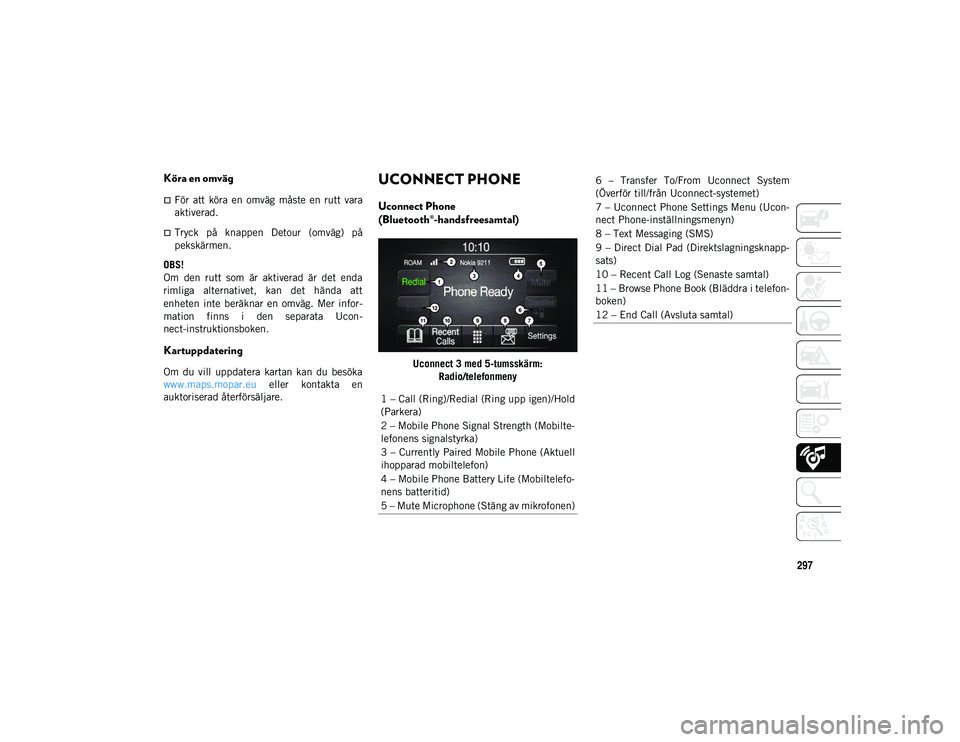
297
Köra en omväg
För att köra en omväg måste en rutt vara
aktiverad.
Tryck på knappen Detour (omväg) påpekskärmen.
OBS!
Om den rutt som är aktiverad är det enda
rimliga alternativet, kan det hända att
enheten inte beräknar en omväg. Mer infor-
mation finns i den separata Ucon-
nect-instruktionsboken.
Kartuppdatering
Om du vill uppdatera kartan kan du besöka
www.maps.mopar.eu
e
ller kontakta
en
a
uktoriserad återförsäljare.
UCONNECT PHONE
Uconnect Phone
(Bluetooth®-handsfreesamtal)
Uconnect 3 med 5-tumsskärm: Radio/telefonmeny
1 – Call (Ring)/Redial (Ring upp igen)/Hold
(Parkera)
2 – Mobile Phone Signal Strength (Mobilte-
lefonens signalstyrka)
3 – Currently Paired Mobile Phone (Aktuell
ihopparad mobiltelefon)
4 – Mobile Phone Battery Life (Mobiltelefo-
nens batteritid)
5 – Mute Microphone (Stäng av mikrofonen)
6 – Transfer To/From Uconnect System
(Överför till/från Uconnect-systemet)
7 – Uconnect Phone Settings Menu (Ucon-
nect Phone-inställningsmenyn)
8 – Text Messaging (SMS)
9 – Direct Dial Pad (Direktslagningsknapp-
sats)
10 – Recent Call Log (Senaste samtal)
11 – Browse Phone Book (Bläddra i telefon-
boken)
12 – End Call (Avsluta samtal)
2020_JEEP_JL_WRANGLER_UG_LHD_SV.book Page 297
Page 300 of 344
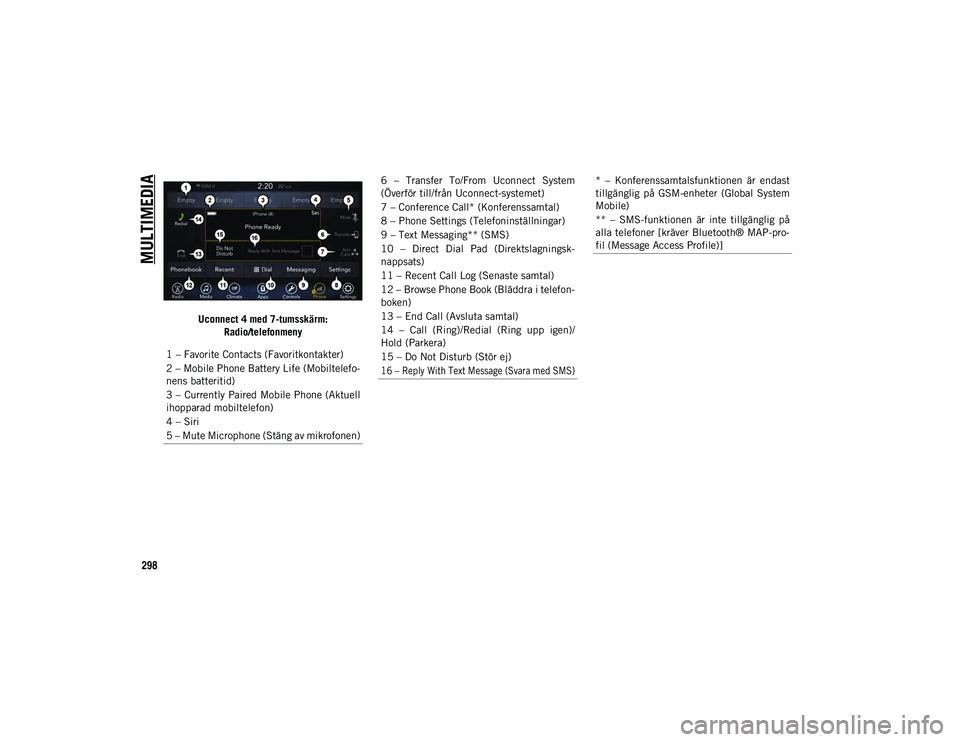
MULTIMEDIA
298
Uconnect 4 med 7-tumsskärm: Radio/telefonmeny
1 – Favorite Contacts (Favoritkontakter)
2 – Mobile Phone Battery Life (Mobiltelefo-
nens batteritid)
3 – Currently Paired Mobile Phone (Aktuell
ihopparad mobiltelefon)
4 – Siri
5 – Mute Microphone (Stäng av mikrofonen)
6 – Transfer To/From Uconnect System
(Överför till/från Uconnect-systemet)
7 – Conference Call* (Konferenssamtal)
8 – Phone Settings (Telefoninställningar)
9 – Text Messaging** (SMS)
10 – Direct Dial Pad (Direktslagningsk-
nappsats)
11 – Recent Call Log (Senaste samtal)
12 – Browse Phone Book (Bläddra i telefon-
boken)
13 – End Call (Avsluta samtal)
14 – Call (Ring)/Redial (Ring upp igen)/
Hold (Parkera)
15 – Do Not Disturb (Stör ej)
16 – Reply With Text Message (Svara med SMS)
* – Konferenssamtalsfunktionen är endast
tillgänglig på GSM-enheter (Global System
Mobile)
** – SMS-funktionen är inte tillgänglig på
alla telefoner [kräver Bluetooth® MAP-pro-
fil (Message Access Profile)]
2020_JEEP_JL_WRANGLER_UG_LHD_SV.book Page 298
Page 301 of 344
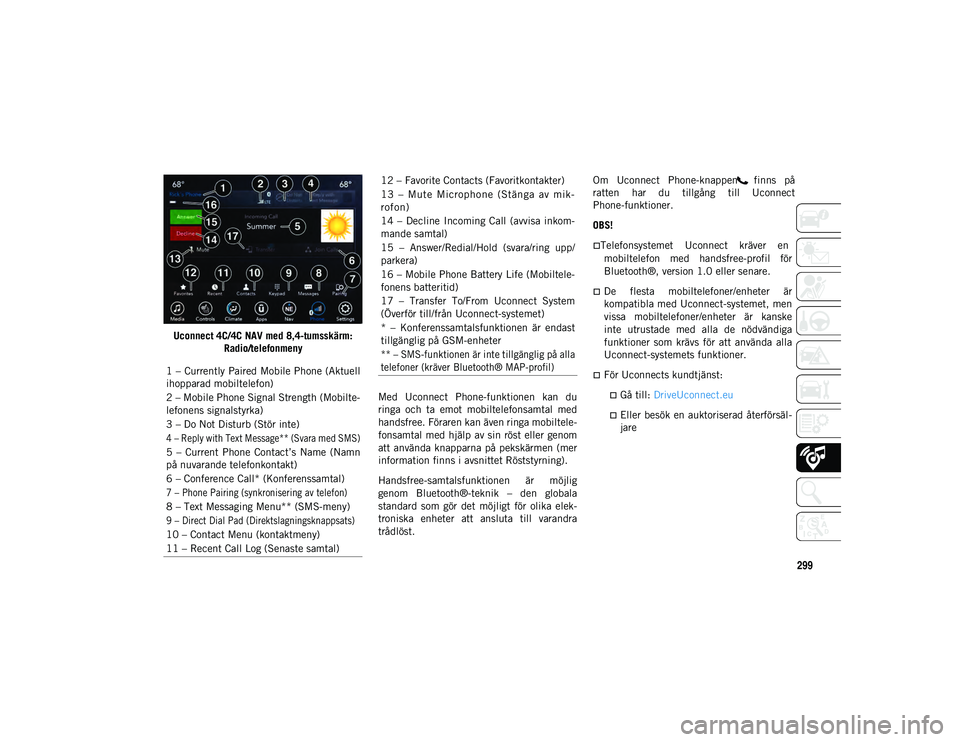
299
Uconnect 4C/4C NAV med 8,4-tumsskärm:Radio/telefonmeny
Med Uconnect Phone-funktionen kan du
ringa och ta emot mobiltelefonsamtal med
handsfree. Föraren kan även ringa mobiltele-
fonsamtal med hjälp av sin röst eller genom
att använda knapparna på pekskärmen (mer
information finns i avsnittet Röststyrning).
Handsfree-samtalsfunktionen är möjlig
genom Bluetooth®-teknik – den globala
standard som gör det möjligt för olika elek-
troniska enheter att ansluta till varandra
trådlöst. Om Uconnect Phone-knappen
finns på
ratten har du tillgång
till Uconnect
Phone-funktioner.
OBS!
Telefonsystemet Uconnect kräver en
mobiltelefon med handsfree-profil för
Bluetooth®, version 1.0 eller senare.
De flesta mobiltelefoner/enheter är
kompatibla med Uconnect-systemet, men
vissa mobiltelefoner/enheter är kanske
inte utrustade med alla de nödvändiga
funktioner som krävs för att använda alla
Uconnect-systemets funktioner.
För Uconnects kundtjänst:
Gå till: DriveUconnect.eu
Eller besök en auktoriserad återförsäl-
jare
1 – Currently Paired Mobile Phone (Aktuell
ihopparad mobiltelefon)
2 – Mobile Phone Signal Strength (Mobilte-
lefonens signalstyrka)
3 – Do Not Disturb (Stör inte)
4 – Reply with Text Message** (Svara med SMS)
5 – Current Phone Contact’s Name (Namn
på nuvarande telefonkontakt)
6 – Conference Call* (Konferenssamtal)
7 – Phone Pairing (synkronisering av telefon)
8 – Text Messaging Menu** (SMS-meny)
9 – Direct Dial Pad (Direktslagningsknappsats)
10 – Contact Menu (kontaktmeny)
11 – Recent Call Log (Senaste samtal)
12 – Favorite Contacts (Favoritkontakter)
13 – Mut e Micropho ne (Stän ga av mik-
rof on)
14 – Decline Incoming Call (avvisa inkom-
mande samtal)
15 – Answer/Redial/Hold (svara/ring upp/
parkera)
16 – Mobile Phone Battery Life (Mobiltele-
fonens batteritid)
17 – Transfer To/From Uconnect System
(Överför till/från Uconnect-systemet)
* – Konferenssamtalsfunktionen är endast
tillgänglig på GSM-enheter
** – SMS-funktionen är inte tillgänglig på alla
telefoner (kräver Bluetooth® MAP-profil)
2020_JEEP_JL_WRANGLER_UG_LHD_SV.book Page 299
Page 303 of 344
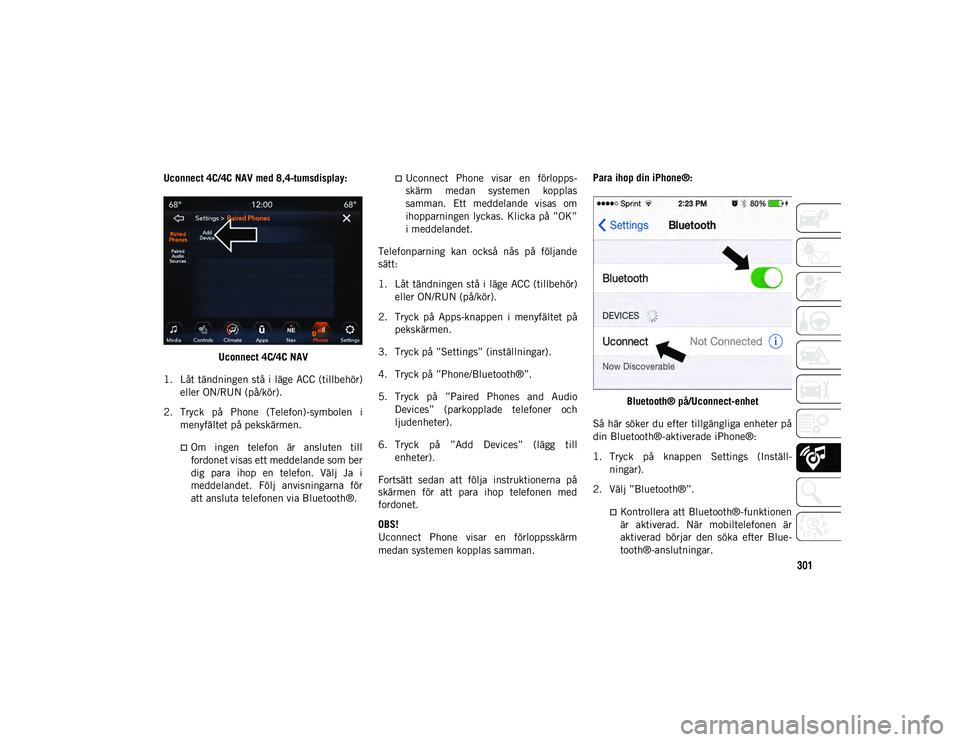
301
Uconnect 4C/4C NAV med 8,4-tumsdisplay:Uconnect 4C/4C NAV
1. Låt tändningen stå i läge ACC (tillbehör) eller ON/RUN (på/kör).
2. Tryck på Phone (Telefon)-symbolen i menyfältet på pekskärmen.
Om ingen telefon är ansluten till
fordonet visas ett meddelande som ber
dig para ihop en telefon. Välj Ja i
meddelandet. Följ anvisningarna för
att ansluta telefonen via Bluetooth®.
Uconnect Phone visar en förlopps-
skärm medan systemen kopplas
samman. Ett meddelande visas omihopparningen lyckas. Klicka på ”OK”
i meddelandet.
Telefonparning kan också nås på följande
sätt:
1. Låt tändningen stå i läge ACC (tillbehör) eller ON/RUN (på/kör).
2. Tryck på Apps-knappen i menyfältet på pekskärmen.
3. Tryck på ”Settings” (inställningar).
4. Tryck på ”Phone/Bluetooth®”.
5. Tryck på ”Paired Phones and Audio Devices” (parkopplade telefoner och
ljudenheter).
6. Tryck på ”Add Devices” (lägg till enheter). Fortsätt
sedan att följa instruktionerna på
skärmen för att para ihop telefonen med
fordonet.
OBS!
Uconnect Phone visar en förloppsskärm
medan systemen kopplas samman.Para ihop din iPhone®:
Bluetooth® på/Uconnect-enhet
Så här söker du efter tillgängliga enheter på
din Bluetooth®-aktiverade iPhone®:
1. Tryck på knappen Settings (Inställ- ningar).
2. Välj ”Bluetooth®”.
Kontrollera att Bluetooth®-funktionen
är aktiverad. När mobiltelefonen är
aktiverad börjar den söka efter Blue-
tooth®-anslutningar.
2020_JEEP_JL_WRANGLER_UG_LHD_SV.book Page 301
Page 304 of 344
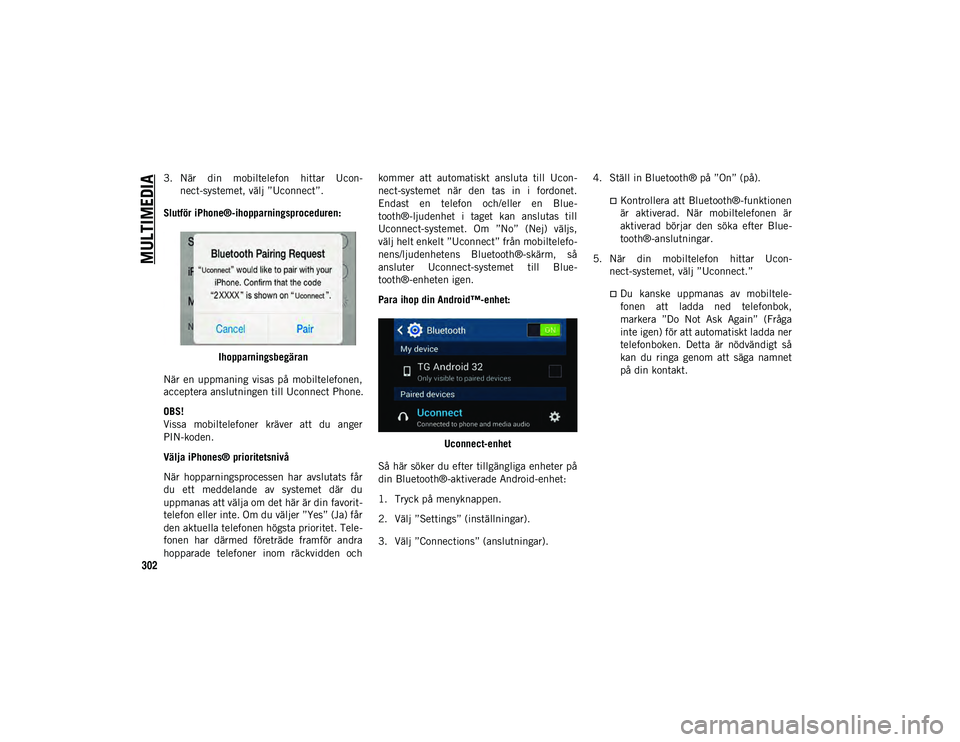
MULTIMEDIA
302
3. När din mobiltelefon hittar Ucon-nect-systemet, välj ”Uconnect”.
Slutför iPhone®-ihopparningsproceduren: Ihopparningsbegäran
När en uppmaning visas på mobiltelefonen,
acceptera anslutningen till Uconnect Phone.
OBS!
Vissa mobiltelefoner kräver att du anger
PIN-koden.
Välja iPhones® prioritetsnivå
När hopparningsprocessen har avslutats får
du ett meddelande av systemet där du
upp m
anas att välja om det här är din favorit-
telefon eller inte. Om du väljer ”Yes” (Ja) får
den aktuella telefonen högsta prioritet. Tele-
fonen har därmed företräde framför andra
hopparade telefoner inom räckvidden och
kommer att automatiskt ansluta till Ucon-
nect-systemet när den tas in i fordonet.
Endast en telefon och/eller en Blue-
tooth®-ljudenhet i taget kan anslutas till
Uconnect-systemet. Om ”No” (Nej) väljs,
välj helt enkelt ”Uconnect” från mobiltelefo-
nens/ljudenhetens Bluetooth®-skärm, så
ansluter Uconnect-systemet till Blue-
tooth®-enheten igen.
Para ihop din Android™-enhet:
Uconnect-enhet
Så här söker du efter tillgängliga enheter på
din Bluetooth®-aktiverade Android-enhet:
1. Tryck på menyknappen.
2. Välj ”Settings” (inställningar).
3. Välj ”Connections” (anslutningar). 4. Ställ in Bluetooth® på ”On” (på).
Kontrollera att Bluetooth®-funktionen
är aktiverad. När mobiltelefonen är
aktiverad börjar den söka efter Blue-
tooth®-anslutningar.
5. När din mobiltelefon hittar Ucon- nect-systemet, välj ”Uconnect.”
Du kanske uppmanas av mobiltele-
fonen att ladda ned telefonbok, markera ”Do Not Ask Again” (Fråga
inte igen) för att automatiskt ladda ner
telefonboken. Detta är nödvändigt så
kan du ringa genom att säga namnet
på din kontakt.
2020_JEEP_JL_WRANGLER_UG_LHD_SV.book Page 302